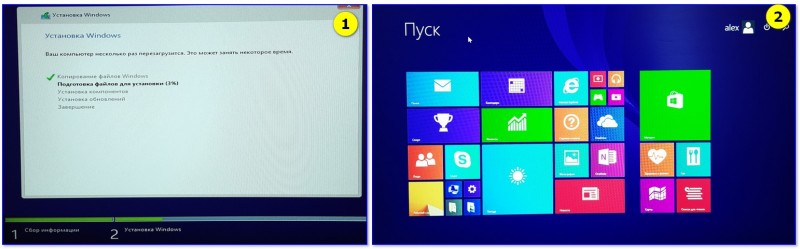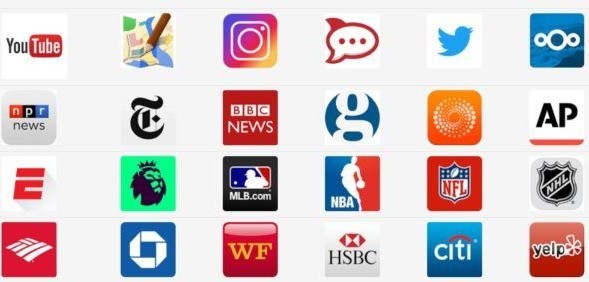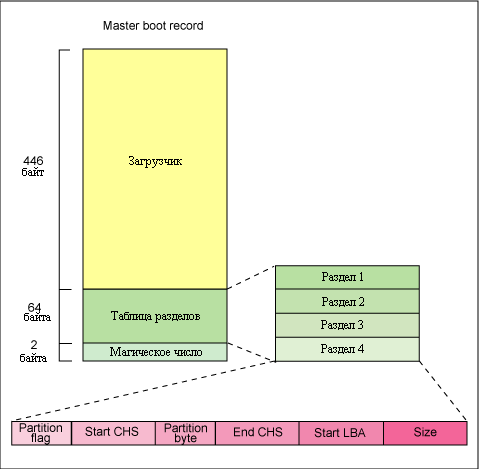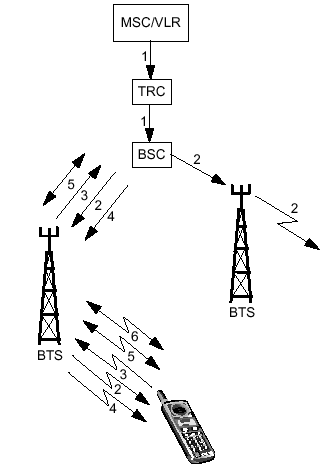Как узнать mac адрес компьютера windows 7 10, linux, apple, mac os, android, iphone
Содержание:
- Как узнать MAC адрес сетевой карты
- Смена mac-адреса сетевой карты (клонирование)
- Кто может узнать ваш Mac адрес
- Как узнать MAC адрес роутера?
- MAC-адрес на смартфоне Samsung Galaxy
- Как узнать MAC-адрес телефона на Android
- Hey Nick. Meet Mac.
- Этичный хакинг и тестирование на проникновение, информационная безопасность
- Как достигается уникальность?
- Смена MAC-адреса
- Вручную
- Структура MAC-адреса
- Что такое MAC-адрес
- Что такое MAC-адрес
- Разница между MAC-адресом и IP-адресом
- Автоматически
- Узнать MAC адрес роутера или модема
- Заключение
Как узнать MAC адрес сетевой карты
Зачем нужно знать mac-адрес сетевой платы?
1. Например для установки операционной системы по сети.
2. Если Вы захотите в настройках своего роутера разрешить доступ по WiFi только определенным компьютерам, ноутбукам, планшетам.
3. Если у Вашего провайдера есть привязка к mac-адресу сетевой карты, то при замене материнской платы или подключении другого компьютера к вашей сети у Вас не будет интернета, нужно созваниваться с провайдером и в некоторых случаях назвать MAC-адрес сетевой карты новой материнки или другого компьютера.
Для того, чтобы определить mac-адрес сетевой платы на компьютере с установленной операционной системой (в нашем случае Windows 7) нужно запустить командную строку и ввести команду ipconfig /all. После выполнения команды смотрим mac-адрес нашей сетевой карты напротив строчки Физический адрес, то есть в нашем случае mac-адрес будет таким: 00:16:17:Е6-1F-CA
Еще определить mac-адрес сетевой платы можно так: нужно зайти по пути Панель управления-Сеть и интернет-Центр управления сетями и общим доступом. Выбираем Изменение параметров адаптера.
Выбираем нашу сетевую плату, вызываем контекстное меню и щелкаем по пункту Состояние
В открывшемся окне нажимаем на кнопку Сведения
Напротив строки Физический адресотобразится mac-адрес нашей сетевой платы
В некоторых случаях mac-адрес сетевой платы можно узнать в Биос
mac-адрес может отображаться и на самой материнской плате (в случае когда сетевой адаптер интегрирован в материнскую плату)
Если говорить о дискретной сетевой плате, которая вставляется в разъем материнской платы, то ее mac-адрес отображен на самой плате (Mac ID)
mac-адрес сетевой платы ноутбука часто можно найти на его коробке (LAN Mac)
Но что делать, если к примеру на компьютере не установлена операционная система, то есть узнать из под самой системы Windows mac-адрес у нас не получится. Или вот еще несколько ситуаций которые затруднят определение mac-адреса сетевой платы:
Биос материнской платы устроен так, что не отображает mac-адрес сетевого адаптера;
На материнской плате нет никакой наклейки, на которой отображен mac-адрес сетевого адаптера;
Затерялась упаковочная коробка (в случае определения mac-адреса ноутбука)
На сетевой плате, вставляемой в разьем материнской платы нет никаких обозначений mac-адреса
Значит…
Рассмотрим способ определения mac-адреса с помощью Linux дистрибутива, а именно используя операционную систему Ubuntu
Идем по адресу http://pingvinus.ru/distributions/type/livecd/page2
Выбираем к примеру Ubuntu 14.04.1 LTS Desktop (64 bit).
Наш скачанный дистрибутив Ubuntu скачался в виде образа диска.
Записываем данный образ на диск/флешку.
Загружаем компьютер mac-адрес которого хотим узнать с диска/флешки с дистрибутивом Ubuntu
После полной загрузки из списка языков выбираем Русский. В данном окне операционная система Ubuntu предоставляет нам две возможности, а именно произвести установку непосредственно на жесткий диск компьютера, либо запустить Ubuntu со съемного носителя, причем без каких-либо изменений на нашем компьютере. Выбираем Запустить Ubuntu
Полностью загруженная операционная система Ubuntu
Нажимаем на клавиатуре сочетание клавиш Ctrl + Alt + T, после чего на экране появится окно, чем то напоминающее командную строку. Данное окно в Ubuntu называется Терминалом
Вводим в Терминале следующую команду: ifconfig.
Команда ifconfig в операционных системах Linux является аналогом команды ipconfig в операционных системах Windows. После выполнения команды мы можем посмотреть как выглядит mac-адрес нашего компьютера: он следует сразу за словом HWaddr. Таким образом mac-адрес нашего компьютера 08:00:27:8c:co:93
Статья по этой теме: Как сменить MAC-адрес
Смена mac-адреса сетевой карты (клонирование)
В случае когда оператор мобильной сети делает привязку пользователя к mac-адресу, то при замене домашнего оборудования (сетевого адаптера, роутера) доступ абонента в интернет блокируется. Проблему решит клонирование.
Чтобы изменить физический адрес сетевой платы:
- Войдите в центр управления сетями и общим доступом, через пуск — панель управления — Сеть и Интернет.
- Перейдите во вкладку «изменение параметров адаптера».
- Выберите то соединение, с помощью которого ваш компьютер подключен к сети .
- Нажмите «настроить». Эта кнопка расположена под названием сетевой карты.
- В появившемся окне найдите вкладку «дополнительно» и войдите.
- Из списка выберите строку Network Address (либо варианты «Физический адрес», «Сетевой адрес»).
- В появившемся справа поле пропишите новый мас адрес без разделительных знаков: двоеточий, пробелов, тире.
- Нажмите клавишу «ок» для сохранения параметров.
- Перезагрузите ПК.
Кто может узнать ваш Mac адрес
Mac адрес не передается устройством далее роутера, но посторонние без труда смогут его узнать, как только пользователь подключится к общественной сети.
В торговых центрах, развлекательных комплексах, гостиницах, популярных местах отдыха устанавливаются специальные датчики для сбора информации о посетителях в маркетинговых целях. Данные передает гаджет с включенным WI-FI.
Единственный способ обезопаситься — не подключаться к сети в свободном доступе. Помните, что погрешность определения местонахождения устройства по mac адресу составляет 10 метров. Анализируется даже состояние кошелька владельца устройства: понятно, что iPhone последней модели принадлежит не бедному человеку.
Как узнать MAC адрес роутера?
Так вот, знание MAC адреса своего нового роутера как раз нам может пригодиться, чтобы назвать его провайдеру. Для того, чтобы он поменял свои настройки и привязал его вместо старого от компьютера, и у вас снова был интернет. Узнать MAC адрес маршрутизатора можно двумя способами.
- На информационной этикетке, которая размещена на днище корпуса роутера
- В панели управления администраторским разделом
Есть и еще один способ — через командную строку Windows. Однако для обычного пользователя это будет трудновато. Да и зачем усложнять себе жизнь, если все можно сделать гораздо проще.
Как узнать MAC адрес маршрутизатора из наклейки на корпусе роутера
На любом роутере имеется наклейка с информацией о подключении к нему. Там обычно указывается название wifi сети, адрес входа, логин и пароль для авторизации. И необходимый нам MAC адрес. Вот примеры этикеток с маршрутизаторов разных брендов:
MAC адрес роутера TP-Link
MAC-адрес на смартфоне Samsung Galaxy
Узнать MAC-адрес на телефонах Samsung Galaxy можно почти так же, как и в предыдущем варианте, но есть некоторые особенности. В базовом варианте потребуется выполнить следующие действия:
- Зайдите в Настройки — Сведения о телефоне.
- Нажмите «Состояние» и на следующем экране вы сможете посмотреть MAC-адрес Wi-Fi и адрес Bluetooth (а также MAC-адрес Ethernet для отдельных моделей телефона). Если вы видите надпись «Недоступно», значит соответствующий беспроводный модуль отключен и его следует включить, чтобы увидеть физический адрес сетевого устройства.
Однако, на Samsung Galaxy может иметь место один нюанс: если в Настройки — Подключения — Wi-Fi — кнопка настроек текущей Wi-Fi сети в пункте «Тип MAC-адреса» установлено «Рандомизированный MAC-адрес» (автоматическая смена MAC-адреса при подключении, иногда может негативно влиять на стабильность подключения), то адрес из настроек может не совпадать с фактическим MAC-адресом Wi-Fi.
В этом случае, чтобы узнать действительный MAC-адрес телефона, в параметрах Wi-Fi нажмите по кнопке меню справа вверху, выберите пункт «Дополнительно» и пролистайте страницу внизу, там будет указан тот MAC-адрес, который телефон имеет в настоящий момент времени.
В завершение еще одна возможность: если вы можете зайти в настройки вашего Wi-Fi роутера, то там, в списке клиентов, отображается список подключенных в настоящий момент устройств, обычно с их MAC-адресами и иногда с именем, по которому можно определить, какому устройству этот адрес принадлежит.
remontka.pro в Телеграм
А вдруг и это будет интересно:
- Что за папка FOUND.000 и FILE0000.CHK на флешке или диске
- Как скачать старую версию программы или программу, удаленную с официального сайта
- Kdenlive — бесплатный видеоредактор для Windows и Linux
- Настройка оформления Windows 10 в программе Stardock Curtains
- Как перенести Windows 10 на SSD
Руслан
02.08.2020 в 20:37
Добрый день!
Не знал, где написать вопрос, решил сюда, простите если не в тему, через поиск тоже не нашёл.
Посоветуйте пожалуйста, чем лучше сделать резервную копию прошивки андроида на планшете? Есть ли на вашем сайте статьи, посвященные этому? А также, как потом восстанавливать из этой резервной копии?
Ответить
Как узнать MAC-адрес телефона на Android
Узнать MAC-адрес на телефоне довольно просто. Не нужно прибегать ни к каким особым методам и скачивать сторонние программы, понадобятся обычные стандартные настройки.
- Открываем настройки устройства;
- Ищем вкладку “Система” или что-то похожее (может называться по-разному). Далее переходим в раздел “О телефоне” или “Об устройстве” и листаем в самый низ. Нужная строка может находиться в других разделах, например, в разделе “Состояние” (если это Samsung). Ищем примерно в этом месте;
- Здесь и будет располагаться строка “MAC-адрес Wi-Fi”. Обычно MAC-адрес можно найти в сетевых разделах вместе с IP-адресом и адресом Bluetooth.
Hey Nick. Meet Mac.
Every NIC has a hardware address that’s known as a MAC, for Media Access Control. Where IP addresses are associated with TCP/IP (networking software), MAC addresses are linked to the hardware of network adapters.
A MAC address is given to a network adapter when it is manufactured. It is hardwired or hard-coded onto your computer’s network interface card (NIC) and is unique to it. Something called the ARP (Address Resolution Protocol) translates an IP address into a MAC address. The ARP is like a passport that takes data from an IP address through an actual piece of computer hardware.
Once again, that’s hardware and software working together, IP addresses and MAC addresses working together.
For this reason, the MAC address is sometimes referred to as a networking hardware address, the burned-in address (BIA), or the physical address. Here’s an example of a MAC address for an Ethernet NIC: 00:0a:95:9d:68:16.
As you’ve probably noticed, the MAC address itself doesn’t look anything like an IP address (see yours here). The MAC address is a string of usually six sets of two-digits or characters, separated by colons.
Some well-known manufacturers of network adapters or NICs are Dell, Belkin, Nortel and Cisco. These manufacturers all place a special number sequence (called the Organizationally Unique Identifier or OUI) in the MAC address that identifies them as the manufacturer. The OUI is typically right at the front of the address.
For example, consider a network adapter with the MAC address «00-14-22-01-23-45.» The OUI for the manufacture of this router is the first three octets—»00-14-22.» Here are the OUI for other some well-known manufacturers.
Dell: 00-14-22Nortel: 00-04-DCCisco: 00-40-96Belkin: 00-30-BD
It’s common for the larger manufacturers of networking equipment to have more than one set of OUIs.
Этичный хакинг и тестирование на проникновение, информационная безопасность
MAC-адрес (ещё называют физический адрес) – это уникальный идентификатор сетевого интерфейса в локальной сети. Одно устройство (компьютер, роутер) может иметь несколько сетевых интерфейсов (проводных и беспроводных) и, следовательно, иметь несколько MAC-адресов.
Пример MAC-адреса 50:46:5D:6E:8C:20, также распространены такие варианты записи как 50-46-5D-6E-8C-20 и 50465D6E8C20. Т.е. MAC-адрес состоит из шести пар символов (их называют октетами). В эти символы входят все цифры и буквы от A до F (набор символов шестнадцатеричной записи).
Первые три октета (бита) содержат уникальный идентификатор организации (OUI) или код MFG (Manufacturing, производителя), который производитель получает в IEEE. Т.е. они уникальны для каждого производителя сетевых устройств и каждый производитель, присваивая MAC-адрес своему сетевому устройству, начинает его со своих трёх октетов. Именно по ним, зная MAC-адрес, можно определить производителя. Последние три октета производитель присваивает произвольно и, в отличии от первых трёх, они должны быть уникальны для каждого сетевого интерфейса.
Как достигается уникальность?
Вы удивлены тем, что в мире столько оснащения и каждое из них может иметь собственный номер?

Под управлением IEEE находится 3 пространства адресов (MAC-48, EUI-48 и EUI-64). Но наибольшая часть оборудования использует только первый из них. Эти адреса применяются в FDDI, Token ring, Ethernet, WiMAX и прочих технологиях. Номера являются 48-битными, то есть в данном пространстве их 248 или 281 474 976 710 656 штук. По подсчетам комитета такого количества хватит еще на 100 лет.
Что касается других адресных пространств, то EUI-48 разнится с предыдущим только семантически и нужен для оснащения и программ другого типа. В свою очередь, EUI-64 включает в себя 64 бита и применяется для последовательных высокоскоростных шин FireWire и в 6-й версии IP протокола.
Смена MAC-адреса
Существует распространённое мнение, что MAC-адрес «жёстко вшит» в сетевую карту и сменить его нельзя (или только с помощью программатора) — но на самом деле MAC-адрес легко меняется программным путём, так как значение, указанное через драйвер, имеет более высокий приоритет, чем «зашитое» в плату. Однако всё же существует оборудование, в котором смену MAC-адреса произвести невозможно без программатора (обычно это телекоммуникационное оборудование; например, приставки для IP-TV (STB)).
В некоторых устройствах, оснащённых веб-интерфейсом управления, возможна смена MAC-адреса во время настройки: большинство маршрутизаторов позволяют дублировать MAC-адрес сетевой платы, через которую он подключён к компьютеру.
В ОС «Windows» смену MAC-адреса можно осуществить встроенными средствами ОС: в свойствах сетевой платы, во вкладке «Дополнительно», для редактирования доступно свойство «Сетевой адрес» (англ. «Network Address», у некоторых изготовителей сетевых плат это свойство называется «Locally Administered Address») — позволяющее принудительно присвоить нужный MAC-адрес.
В ОС «FreeBSD» — MAC-адрес меняется одной командой от суперпользователя (root):
… где «re0» — пример имени сетевого интерфейса.
В ОС «OpenBSD» — MAC-адрес меняется одной командой от суперпользователя (root):
… где «re0» — пример имени сетевого интерфейса.
В ОС «Linux» — такой командой от пользователя root:
… где «ethN» — имя сетевого интерфейса.
При этом после перезагрузки ОС смену MAC-адреса нужно произвести заново. Чтобы этого избежать — следует прописать смену МАС-адреса в стартовых конфигурационных файлах сетевых настроек. Например, в случае Debian-based дистрибутива ОС «Linux», в файл /etc/network/interfaces нужно добавить строку:
в блок конфигурации соответствующего сетевого интерфейса, либо заполнить пункт MAC-адреса для соответствующего сетевого интерфейса в графической оболочке менеджера сетевых настроек.
Вручную
Существует два способа подмены MAC-адреса: используя (установленный по умолчанию), и с помощью (доступный в официальных репозиториях). Оба способа изложены ниже.
Способ 1: iproute2
Сперва проверьте ваш текущий MAC-адрес при помощи команды:
# ip link show интерфейс
где — имя вашего .
Необходимая нам в данный момент информация расположена в строке, начинающейся со слов «link/ether», за которыми следует 6-битный номер. Скорее всего, у вас это будет выглядеть примерно так:
link/ether 00:1d:98:5a:d1:3a
Первый шаг для подмены MAC-адреса — отключить интерфейс. Это можно сделать, выполнив команду:
# ip link set dev интерфейс down
Теперь мы переходим собственно к подмене нашего MAC-адреса. Подойдет любое шестнадцатеричное число, однако, некоторые сети могут отказывать в присвоении IP-адресов клиентам, чьи MAC-адреса не соответствуют тем, что устанавливают поставщики оборудования. Поэтому, если вы не контролируете сеть(и), к которой вы подключаетесь, желательно использовать реальный префикс MAC (первые три байта), а для для оставшихся трех использовать случайное значение. Для дополнительной информации пожалуйста прочтите Wikipedia:ru:Уникальный идентификатор организации
Чтобы сменить MAC, необходимо выполнить команду:
# ip link set dev интерфейс address XX:XX:XX:XX:XX:XX
где вместо необходимо указать любое 6-байтное значение.
Последний шаг — включить интерфейс обратно. Это можно сделать, выполнив команду:
# ip link set dev интерфейс up
Если вы хотите проверить, произошла ли подмена MAC-адреса, просто еще раз запустите и проверьте значение «link/ether». Если подмена сработала, «link/ether» будет иметь то значение, которое вы ему присвоили.
Способ 2: macchanger
В этом способе используется пакет (GNU MAC Changer). Он предоставляет множество функций, таких как смена адреса для соответствия конкретному поставщику и присвоение полностью случайного адреса.
Установите пакет из официальных репозиториев.
Подмена осуществляется для конкретного интерфейса: в каждой из следующих команд заменяйте на имя вашего .
Вы можете сгенерировать полностью случайный адрес:
# macchanger -r интерфейс
А чтобы изменить только байты, которые являются уникальными для конкретного устройства (благодаря чему при проверке MAC-адрес будет по-прежнему считаться принадлежащим тому же производителю), необходимо выполнить:
# macchanger -e интерфейс
Для установки конкретного MAC-адреса выполните:
# macchanger --mac=XX:XX:XX:XX:XX:XX интерфейс
где — MAC, который вы хотите присвоить.
Наконец, для восстановления исходного значения MAC-адреса:
# macchanger -p интерфейс
Примечание: Пока будет происходить смена МАС-адреса, вы не сможете использовать устройство вне зависимости от способа подключения и того, включен ли сетевой интерфейс.
Структура MAC-адреса
Стандарты IEEE определяют 48-разрядный (6 октетов) MAC-адрес, который разделён на четыре части.
Первые 3 октета (в порядке их передачи по сети; старшие 3 октета, если рассматривать их в MAC-адресов) содержат 24-битный уникальный идентификатор организации (OUI), или код MFG (Manufacturing, производителя), который производитель получает в IEEE. При этом, в самом первом октете используются только 6 старших разрядов, а два младших имеют специальное назначение:
- Нулевой бит — указывает: для одиночного (0) или группового (1) адресата предназначен кадр;
- Первый бит — указывает, является ли MAC-адрес глобально (0) или локально (1) администрируемым.
Следующие три октета — выбираются изготовителем для каждого экземпляра устройства (за исключением сетей системной сетевой архитектуры SNA).
Таким образом, глобально администрируемый MAC-адрес устройства глобально уникален и обычно «зашит» в аппаратуру.
Администратор сети имеет возможность, вместо использования «зашитого», назначить устройству MAC-адрес по своему усмотрению. Такой локально администрируемый MAC-адрес выбирается произвольно и может не содержать информации об OUI. Признаком локально администрируемого адреса является соответствующий бит первого октета адреса (см. ).
Для того чтобы узнать MAC-адрес сетевого устройства, в различных операционных системах используются следующие команды:
- Windows — — более подробно расписывает — какой MAC-адрес к какому сетевому интерфейсу относится;
- Windows — — менее подробно расписывает — какой MAC-адрес к какому сетевому интерфейсу относится;
- Linux —
- FreeBSD —
- OpenBSD —
- HP-UX —
- Mac OS X — , либо в «Системных настройках» («Сеть», «Выбрать подключение», «Дополнительно», «Ethernet», «Идентификатор Ethernet»);
- QNX4 —
- QNX6 — или
Что такое MAC-адрес
MAC-адрес (Media Access Control) представляет собой 48-битный код, присваиваемый каждой карте Ethernet или беспроводному адаптеру и используется в протоколе доступа физического уровня ISO/OSI.
Также известен под термином физического адреса, – это уникальный идентификатор, который записывается в память EEPROM сетевого интерфейса, – память, способную хранить информацию даже при отсутствии электропитания.
MAC-адрес состоит из шести пар буквенно-цифровых символов, например 9C-5C-8E-77-40-B5. Первые шесть цифр называются OUI (организационно-уникальный идентификатор) и определяют производителя, а следующие шесть цифр соответствуют серийному номеру сетевого интерфейса.
Любое устройство, оснащенное сетевой картой, имеет собственный MAC-адрес. Не только ПК и ноутбуки, но и принтеры, маршрутизаторы, USB-флешки, планшеты и смартфоны.
Если устройство имеет две сетевые карты, оно также будет иметь два MAC-адреса. Например, у ноутбуков есть две сетевые карты, одна Ethernet и другая Wi-Fi.
Давайте посмотрим, какие методы доступны для поиска MAC-адреса ПК.
Что такое MAC-адрес
MAC-адрес обозначает Адрес управления доступом к медиа, Производитель компьютера предоставляет этот адрес машине. Таким образом, каждое вычислительное устройство имеет MAC-адрес. Это помогает однозначно идентифицировать каждое устройство. Он также называется физическим адресом. Этот адрес находится в контроллере сетевого интерфейса (NIC) устройства.

Рисунок 1: MAC-адрес
Это шестнадцатеричный адрес длиной 48 бит. Формат: ММ: ММ: ММ: СС: СС: СС. Всего 6 байтов. Первые 3 байта представляют производителя, а остальные три байта описывают серийный номер NIC. Одним из примеров MAC-адреса является 00: 1B: 63: 84: 45: E6. Сетевое устройство Switch проверяет MAC-адрес для отправки данных на устройство назначения при передаче данных. Кроме того, в соответствии с моделью взаимодействия открытых систем (OSI), MAC-адрес работает на канальном уровне.
Разница между MAC-адресом и IP-адресом
Определение
MAC-адрес — это уникальный идентификатор, назначенный контроллеру сетевого интерфейса (NIC) вычислительного устройства. С другой стороны, IP-адрес — это цифровая метка, назначаемая каждому устройству, подключенному к компьютерной сети, которая использует для связи Интернет-протокол.
имена
MAC-адрес обозначает адрес управления доступом к среде, тогда как IP-адрес обозначает адрес интернет-протокола. MAC-адрес также называется физическим, аппаратным или сетевым адресом. С другой стороны, IP-адрес также называется логическим адресом, сетевым или интернет-адресом.
использование
MAC-адрес помогает однозначно идентифицировать устройство, в то время как IP-адрес помогает идентифицировать соединение устройства в Интернете.
присваивание
Производитель устройства назначает MAC-адрес устройству, в то время как администратор или интернет-провайдер назначает IP-адрес устройству. Изменить MAC-адрес невозможно, но возможно изменение с помощью IP-адреса.
длина
MAC-адрес имеет длину 48 бит (6 байтов). IPv4, IP-адрес составляет 32 бита (4 байта) и IPv6, IP-адрес 128 бит (16 байт).
Заключение
MAC-адрес обозначает адрес управления доступом к среде, а IP-адрес обозначает адрес интернет-протокола. Эти два адреса часто используются в сети. Разница между MAC-адресом и IP-адресом заключается в том, что MAC-адрес является физическим адресом, а IP-адрес — логическим адресом.
Автоматически
Способ 1: systemd-networkd
systemd-networkd поддерживает подмену MAC-адреса при помощи файлов link (смотрите systemd.link(5) для получения дополнительной информации).
Для подмены статическим адресом:
/etc/systemd/network/00-default.link
[Match] MACAddress=оригинальный MAC [Link] MACAddress=новый MAC NamePolicy=kernel database onboard slot path
Для случайной генерации MAC-адреса при каждой загрузке, установите MACAddressPolicy=random вместо MACAddress=новый MAC.
Способ 2: systemd-udevd
Udev позволяет подменять MAC-адреса в файлах правил[broken link: invalid section]. Атрибут address дает возможность udev находить правильное устройство по MAС-адресу производителя, а затем выполняется команда ip для смены адреса:
/etc/udev/rules.d/75-mac-spoof.rules
ACTION=="add", SUBSYSTEM=="net", ATTR{address}=="XX:XX:XX:XX:XX:XX", RUN+="/usr/bin/ip link set dev %k address YY:YY:YY:YY:YY:YY"
где XX:XX:XX:XX:XX:XX — оригинальный MAC-адрес, YY:YY:YY:YY:YY:YY — новый.
Способ 3: юнит systemd
Создание юнита
Ниже вы найдете пару примеров юнитов systemd для изменения MAC-адреса при загрузе системы: первый устанавливает указанный MAC, используя утилиту ip, а второй использует macchanger для присвоения случайного адреса. Зависимость network-pre.target используется для того, чтобы смена MAC происходила перед тем, как запустятся сетевые программы вроде netctl, NetworkManager, systemd-networkd или dhcpcd.
iproute2
Юнит systemd, устанавливающий указанный MAC-адрес:
/etc/systemd/system/macspoof@.service
[Unit] Description=MAC Address Change %I Wants=network-pre.target Before=network-pre.target BindsTo=sys-subsystem-net-devices-%i.device After=sys-subsystem-net-devices-%i.device [Service] Type=oneshot ExecStart=/usr/bin/ip link set dev %i address 36:aa:88:c8:75:3a ExecStart=/usr/bin/ip link set dev %i up [Install] WantedBy=multi-user.target
macchanger
Юнит systemd, устанавливающий случайный адрес (префикс производителя остается тем же). Удостоверьтесь, что у вас установлен пакет macchanger):
/etc/systemd/system/macspoof@.service
[Unit] Description=macchanger on %I Wants=network-pre.target Before=network-pre.target BindsTo=sys-subsystem-net-devices-%i.device After=sys-subsystem-net-devices-%i.device [Service] ExecStart=/usr/bin/macchanger -e %I Type=oneshot [Install] WantedBy=multi-user.target
Если вы хотите, чтобы адрес измнялся целиком, включая префикс производителя (первые три байта), используйте опцию -r вместо -e (смотрите также #Способ 2: macchanger).
Включение службы
Включите службу, добавив требуемое имя интерфейса (например, eth0) к:
# systemctl enable macspoof@eth0.service
Перезагрузитесь либо перезапустите необходимые службы в правильном порядке.If you are in control of your network, verify that the spoofed MAC has been picked up by your router by examining the static, or DHCP address tables within the router.
Способ 4: использование netctl
Вы можете использовать netctl хуки[broken link: invalid section] для запуска команд, каждый раз когда профиль netctl (пере)запускается для нужного вам интерфейса. Замените interface на необходимый:
/etc/netctl/interfaces/interface
#!/usr/bin/env sh /usr/bin/macchanger -r interface
Сделайте скрипт исполняемым:
chmod +x /etc/netctl/interfaces/interface
Источник: akendo.eu
Способ 5: NetworkManager
Смотрите NetworkManager (Русский)#Настройка подмены MAC-адреса на случайный[broken link: invalid section].
Узнать MAC адрес роутера или модема
Иногда необходимо узнать физический адрес модема или роутера или какого-либо другого сетевого устройства. Пока затрудняюсь ответить на вопрос — «Зачем это нужно?», но такую информацию здесь приведу.
Первый способ это посмотреть на обратной стороне сетевого устройства. Там, возможно, будет наклейка со все интересующей нас информацией
Второй способ это зайти на это устройство и посмотреть в настройках. Для этого в поисковую строчку браузера вводим IP адрес устройства и вводим логин и пароль в окошке авторизации. Сразу на первой странице у меня показывается MAC-адрес
Таким же образом можно узнать MAC-адрес модема
IP-адрес сетевого устройства можно узнать так же на наклейке с обратной стороны устройства. Если это не срабатывает, то нужно найти того, кто его изменил.
Заключение
MAC-адрес устройства может быть подменён (спуфлен), поэтому не всегда полученная информация о производители является достоверной.
Услуга предназначена для нахождения оригинальных мак адресов [ WIFI MAC/BLUETOOTH MAC ] по серийному номеру. И нформация предоставляется в виде изображения из инженерного аккаунта GSX.
Перед размещением заказа убедитесь в том что серийный номер соответсвует оформляемому устройству, в противном случае будут получены неверные данные. Возврат кредитов в таких случаях не предусмотрен. Все заказы размещаются только по Серийному номеру устройства (это не IMEI). Если серийный номер не известен (его можно определить с помощью услуги определения серийного номера по IMEI
Среднее время обработки заказов 24 часа. Услуга работает стабильно без задержек!
В выходные и праздничные дни услуга не работает!
Поддержка любых моделей с любыми серийными номерами, вероятность успеха 100%.
Обязательно скачивайте полученные скрины и сохраняйте их локально на своем компьютере.
Гарантированный срок хранения изображений на хостинге 7 дней.
Википедия: MAC-адрес (от англ. Media Access Control — управление доступом к среде, также Hardware Address) — уникальный идентификатор, присваиваемый каждой единице активного оборудования компьютерных сетей.
Если сказать проще — MAC адрес это уникальный адрес сетевой карты устройства. ПК, смартфон, планшет, телевизор, любое устройство имеющее микросхему/плату для выхода в интернет имеют свой MAC адрес. Ноутбук имеет две сетевые карты, первая для подключения кабелем, вторая WiFi сетевая карта, у каждой из карт, тоже свой уникальный MAC адрес.
Как узнать MAC адрес в Windows
Данный способ помимо MAC адреса, дает полную информацию по сетевому устройству в Windows.
Запускаем командную строку. Нажимаем сочетание клавиш Windows + R, в открывшемся окне Выполнить, вводим cmd и нажимаем ОК 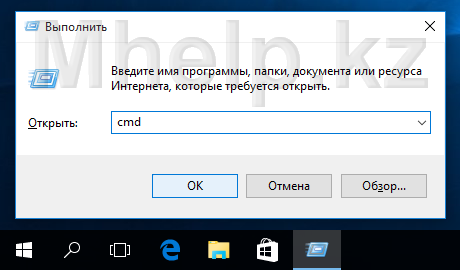
В открывшемся окне командной строки, вводим команду: ipconfig /all и нажимаем Enter 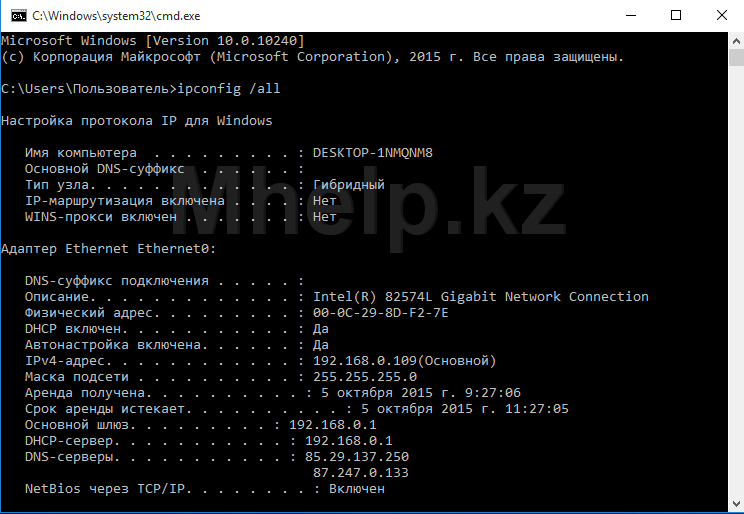
Прокручиваем окно для выбора адаптера, MAC адрес которого мы хотим узнать (т.е. сетевой карты), в примере это сетевая карта локальной сети — Адаптер Ethernet Ethernet0
- Имя компьютера: название вашего компьютера, под которым он будет виден и доступен для подключения других устройств.
- Описание: модель используемой сетевой карты
- Физический адрес: MAC адрес сетевой карты
- DHCP включен: Получает ли устройство IP адрес автоматически или имеет вручную назначенный (если установлено — «нет»)
- IPv4-адрес: текущий IP адрес устройства
- Основной шлюз: Адрес вашего роутера или устройства, через которое вы имеете доступ в интернет
- DHCP сервер: Адрес сервера автоматического присвоения IP адреса устройству
- DNS серверы: обычно два адреса, сервера вашего провайдера, которые преобразовывают понятные человеку адреса вида mail.ru в IP адреса понятные компьютeру.
Как узнать MAC адрес в Android
На устройстве под управлением Андроид открываем Настройки, пункт Общие, в списке выбираем Об устройстве и нажимаем пункт Состояние.
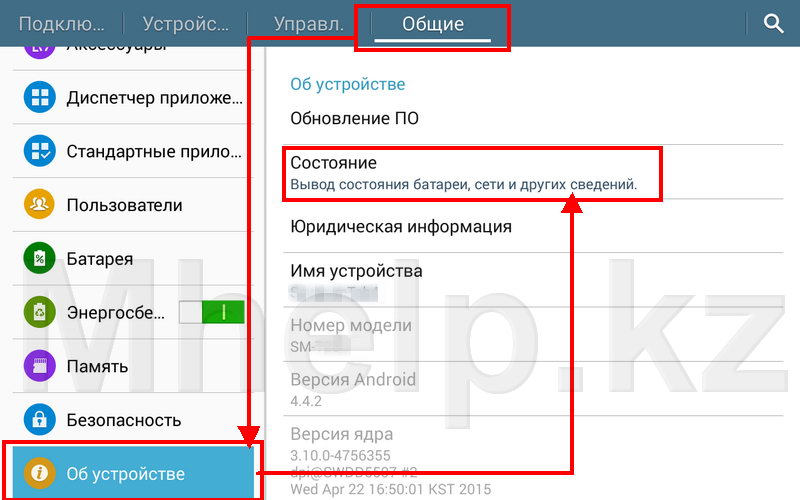
В появившемся окне помимо MAC адреса карты WiFi , полезным может оказаться и знание IP-адрес устройства.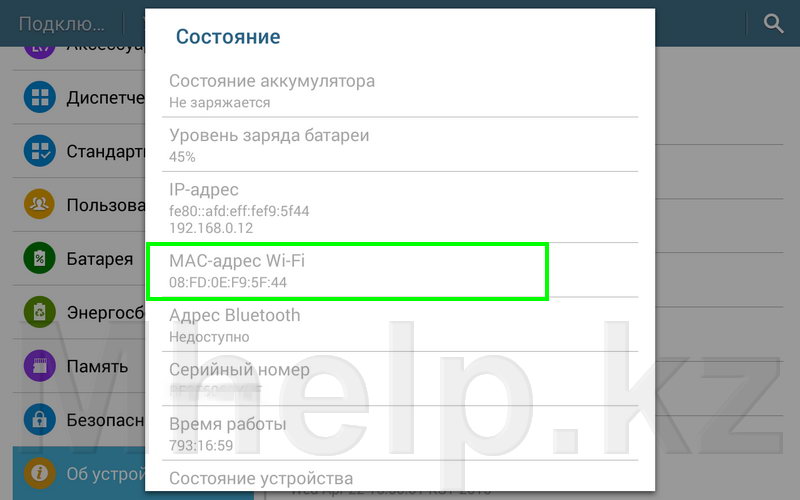
Если вы не можете найти данные пункты на своем Андроид устройстве, вы можете установить с Play Маркет приложение ifconfig.
Запустите, нажмите на значок в правом нижнем углу экрана, ifconfig обновит информацию о подключении и покажет вам MAC адрес.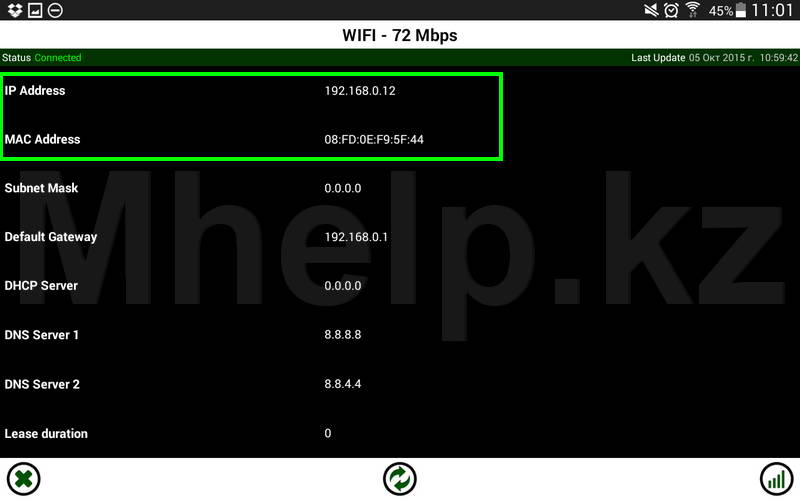
Как узнать MAC адрес устройства по его IP адресу (только для локальной/домашней сети)
Если нам известен IP адрес устройства, узнать его MAC адрес мы можем через локальную сеть, не заходя на само устройство, используя протокол ARP
Запускаем командную строку. Нажимаем сочетание клавиш Windows + R, в открывшемся окне Выполнить, вводим cmd и нажимаем ОК
В открывшемся окне, вводим команду ping , в примере будем определять MAC адрес роутера c IP-адресом 192.168.0.1, вводим команду ping 192.168.0.1
Команда ping используется чтобы на ПК в кэше ARP появилась запись соответствия IP адреса к MAC адресу.
После выполнения команды, вводим новую команду arp -a для просмотра сохраненного кеша ARP.
Команда выдает таблицу сопоставления IP адресов устройств, к которым обращался ПК и определившихся MAC адресов этих устройств, в нашем примере у роутера MAC адрес равен A0-F3-C1-AC-EA-A4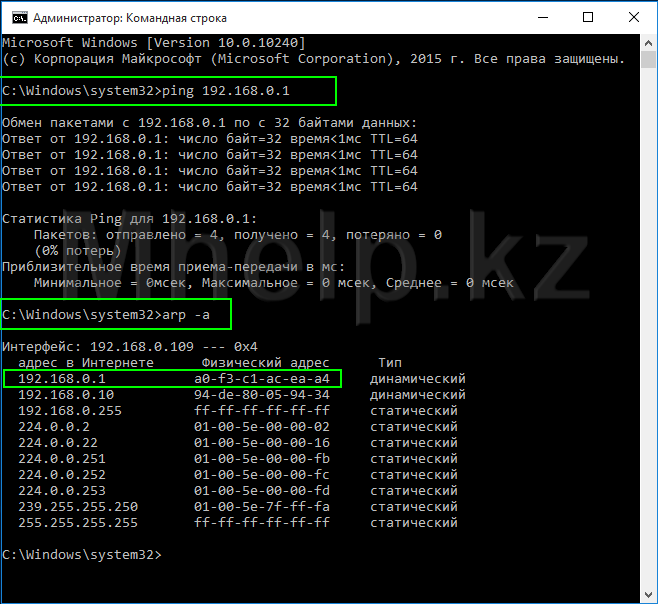
Если в вашей сети множество устройств, таблица вывода ARP кеша может быть очень большой. Можно сделать очистку таблицы ARP командой netsh interface ip delete arpcache, после чего снова выполнить ping до интересующего узла и отобразить таблицу кеша ARP командой arp -a
От автора:
Если проблема решена, один из способов сказать «Спасибо» автору — здесь.
Если же проблему разрешить не удалось и появились дополнительные вопросы, задать их можно на нашем форуме, в специальном разделе.